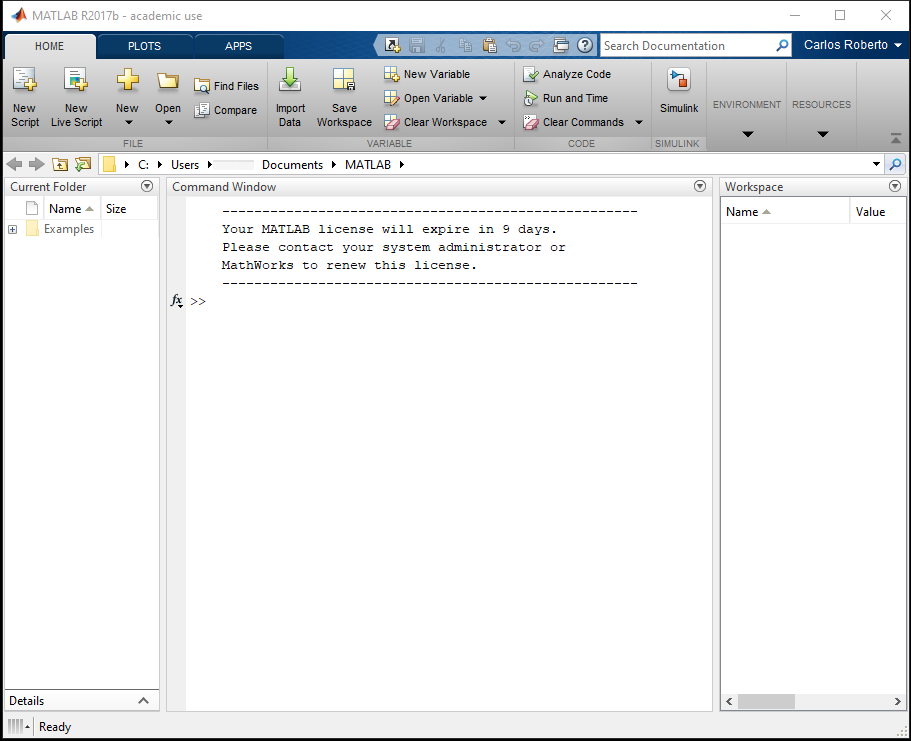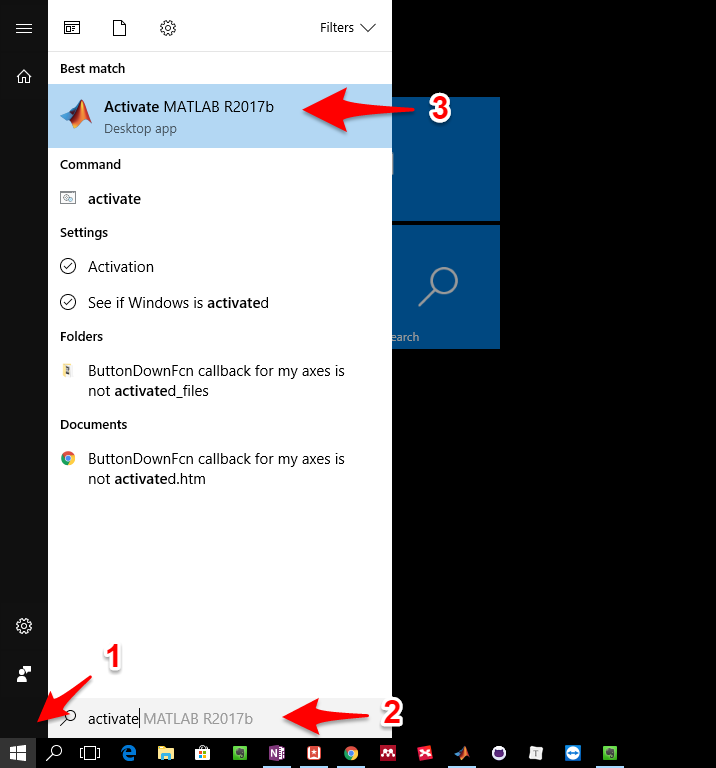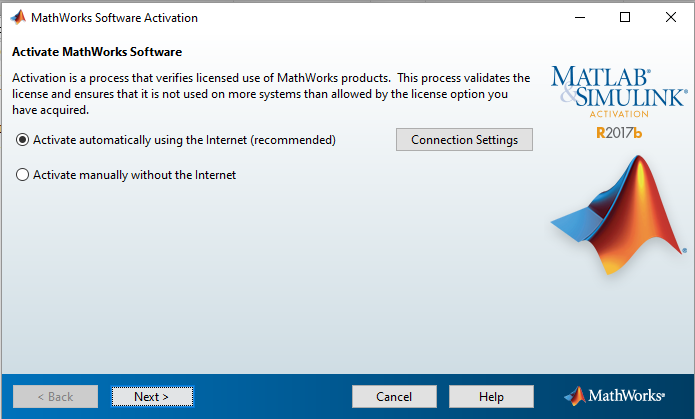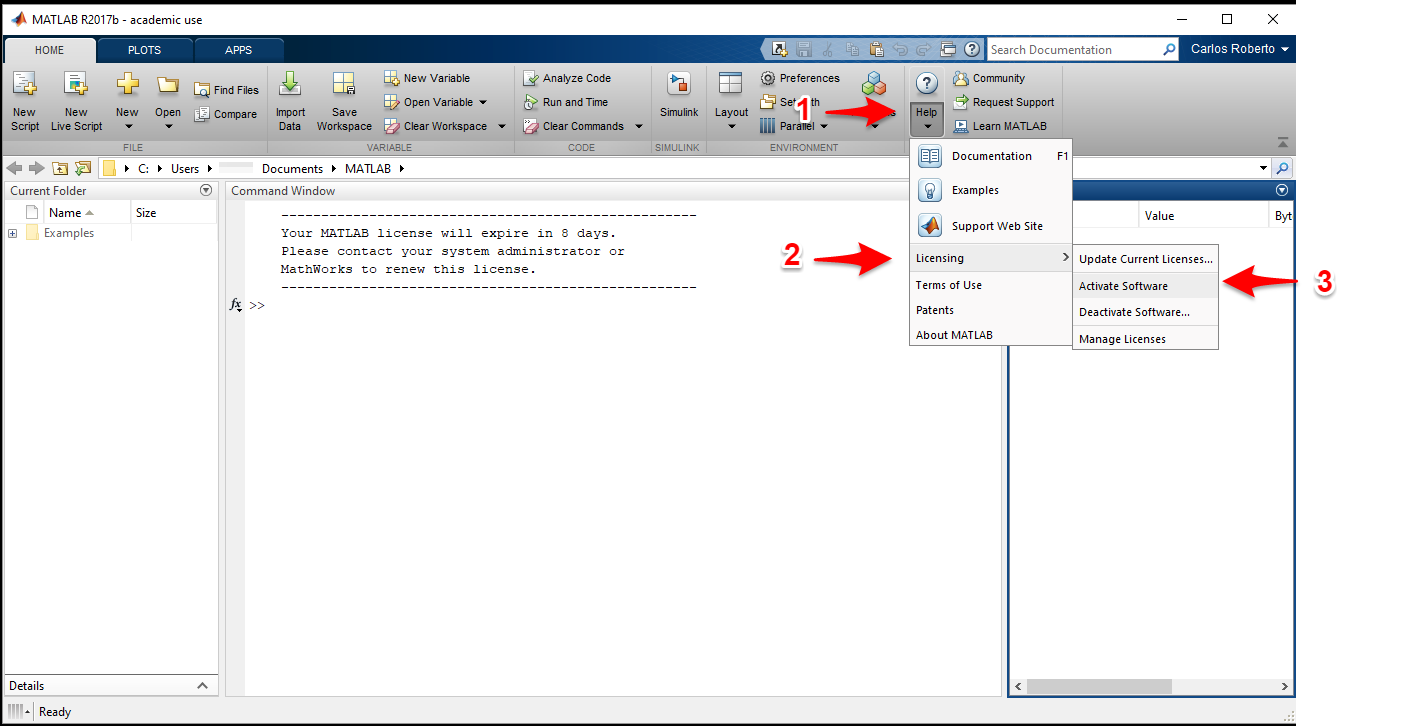El mensaje que aparece en Matlab de expiración de licencia (Figura 0) se produce porque la UPM renueva la licencia de Matlab año por año, y cuando se acerca la fecha de expiración, Matlab lo recuerda. La UPM a día de hoy sigue renovando Matlab, por lo que dicho mensaje de expiración no debe asustarnos. Probablemente, este proceder es un mecanismo para cerrar el derecho de uso de Matlab a antiguos alumnos o trabajadores que ya no tengan vinculación con la UPM. Es importante mencionar que para renovar la licencia de Matlab, hay que esperar a que expire el periodo por completo. Si realizamos los métodos que se proponen a continuación con antelación, simplemente no funcionarán (seguirá apareciendo el mensaje de expiración). Se propone tres métodos para activar la licencia de Matlab: inmediato, rápido y lento.
Método inmediato
El método inmediato consiste en ejecutar el programa Activate Matlab R20XXz (R20XXz debe sustituirse por la versión concreta del matlab instalado), el cual nos guiará en el proceso de activación (o re-activación de Matlab). Pasos concretos:
- Abrir Activate Matlab R20XXz pulsando la tecla de Windows (típicamente la tecla con el icono de una ventana). En vez de pulsar la tecla de Windows, puede hacer click en el botón Inicio.
- Escribir los primeros caracteres del nombre programa (tal y como aparece en la Figura 1).
- Click sobre el nombre/icono del programa.
- Aparece la primera de una serie de ventanas que nos ayudarán a activar Matlab de nuevo. En la primera ventana, seleccionar la opción marcada en la Figura 2 y hacer click en Next.
- En la siguiente ventana, seleccionar la opción marcada en la Figura 3, introducir tu email de la upm en Email Address (que coincide con la cuenta de usuario Matlab) y tu contraseña de la cuenta de usuario Matlab en Password. Recuerda que la cuenta de Matlab es la que tuviste que crear para poder acceder al software de Matlab desde su página oficial. Finalmente, hacer click en Next.
Figura 3
- En la siguiente ventana, seleccione la licencia de la UPM. Si es personal docente o investigador, seleccione la licencia etiquetada con el nombre de Campus (Figura 4). Si es estudiante, seleccione la licencia etiquetada con el nombre de Student(Figura 5). Finalmente, hacer click en Next.
Figura 5
- En la siguiente ventana (Figura 6), hacer click en Confirm.
- Finalmente, en la siguiente ventana (Figura 7), hacer click en Finish.
Método rápido
El método rápido consiste en activar Matlab desde dentro de la propia aplicación de Matlab. Pasos concretos:
- Abrir Matlab.
- En la interfaz de Matlab (Figura 8), hacer click en Help, hacer click en Licensing y finalmente hacer click en Activate Software.
Figura 8
- Seguir los pasos 4 a 8 del Método inmediato.
Método lento
El método lento consiste en desinstalar Matlab e instalarlo de nuevo. Al principio y al final del proceso de instalación aparecerán unos pasos similares a los métodos anteriores para activar Matlab.